- PowerPointのファイルにフォントを埋め込んで、開くパソコンによってフォントが変わらないようにする方法
iPhone SafariでフルスクリーンショットPDFを簡単に保存する方法
iPhone SafariでフルスクリーンショットPDFを簡単に保存する方法

この記事は公開から1年以上経過しています。
こんにちは、クリエイターのSHOJIです。前回のWebの豆知識がなかなか好評で、本当に「豆粒」程度の小さな知識でもみんなに喜んでもらえて嬉しさいっぱいです。
Cromeで拡張機能を追加せずホームページ全面のスクリーンショットを簡単にダウンロードする方法
https://info-con.co.jp/tips/google-03-chrome-full-screenshot/
そんな喜びに浸る記事主が、味を占めてお届けする今回の豆知識では「iPhone Safariでフルページスクリーンショットを簡単に撮影する方法」をご紹介したいと思います。
前回でも触れましたが、近年スマートフォンの普及に伴って当たり前のようにスクリーンショットが利用されるようになってきました。
一般的に、スクリーンショットは「画面に表示されている部分だけ」撮影して、画像データとして保存するものだという認識だと思いますが「表示中のホームページ全面のスクリーンショット」となると知らない方が多いのではないでしょうか。
フルスクリーンショットの手順

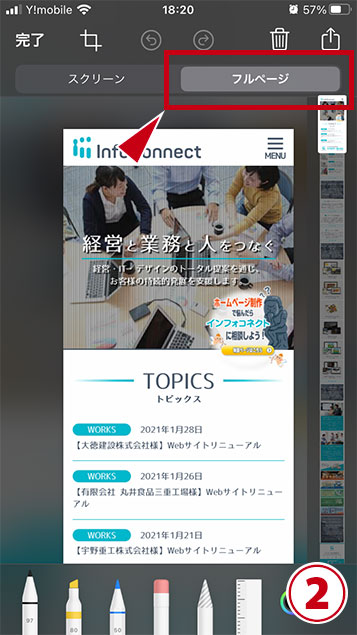
①プレビュー表示をタップする
まずは普通に、音量UPボタンと右サイドボタンを同時に押してスクリーンショットを撮影します。続けて、画面左下に表示されるプレビューをタップするとスクショの編集画面に移動できます。
②フルページを選択する
編集画面で「スクリーン」「フルページ」が選択できるので、「フルページ」をタップします。「フルページ」に切り替えると画面右側にホームページ全面のプレビューが表示されます。
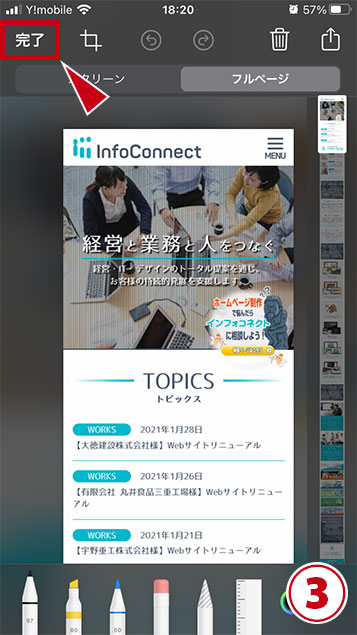
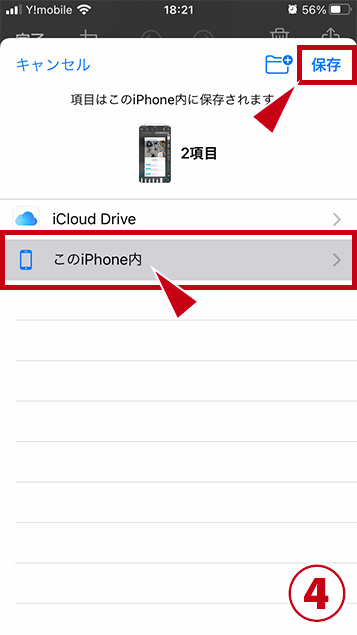
③保存前に選択を完了する
編集画面左上の「完了」をタップして保存設定に移動します。
④スクリーンショットを保存する
「PDFを"ファイル"に保存」を選択した後「このiPhone内」をタップすれば、「ファイル」アプリ内にフルスクリーンショットのPDFが保存されます。
最後に
いかがでしたか?あまりに拍子抜けするくらい簡単操作だったことと思います。
このように、撮影した全面スクリーンショットを単に保存するだけであれば簡単楽々なのですが、実は設定を完了する前に、撮影したスクショをドラッグしてページ内を移動したり、ピンチイン・ピンチアウトで拡大縮小表示できたり、任意の場所にペンや蛍光色で書き込みができたりと様々な機能やアクションが可能となっています。
また、GoogleドライブやOneDriveなどにも保存することもできます。
ちなみに、通常のスクリーンショットでは画面上部の時刻や電池残量、キャリア名の表示も含めて撮影されてしまいますが、フルスクリーンショットであれば「ホームページの全面」のみの撮影となるので、必要ない表示の撮影を防ぐことにも繋がります。
前提条件としては「iOS13」以降のiPhoneが対象となっていますので、アップデートされていない方はこの機会にぜひお試しください。
iPhone・iPadの豆知識集
一瞬でWebページの先頭にジャンプする方法
https://info-con.co.jp/tips/iphone-07-back_to_top/
Safariで表示されたQRコードを直接読み取る方法
https://info-con.co.jp/tips/iphone-06-qrcode/
意外と知られていない通話を保留にする方法
https://info-con.co.jp/tips/iphone-05-call-holding/
撮影した「HEIC」形式の写真を「JPEG」形式に変換する方法
https://info-con.co.jp/tips/iphone-04-convert_heic_to_jpg/
SafariでフルスクリーンショットPDFを簡単に保存する方法
https://info-con.co.jp/tips/iphone-03-full-screenshot/
メモアプリで書類を簡単にスキャン&PDF化する方法
https://info-con.co.jp/tips/iphone-02-memo_scan_document/
Safariでスーパーリロード(キャッシュクリア)が簡単にできるショートカットの実装方法
https://info-con.co.jp/tips/iphone-01-superreload/
[Webの豆知識]関連記事
- Google Chromeのホーム画面をカスタマイズ!背景を画像やGIFに変える方法
- インフォコネクトのkintone活用【日常運用プロセス管理編】
- 朝が楽しみになる!Androidスマホでアラーム音を好きな曲に設定する方法
- Illustratorでアピアランスを別オブジェクトに簡単にコピーする方法
- 【Instagram】フィードに統一感を!プレビューアプリ"inpreview"で投稿計画。
Service
Contact
インフォコネクトに相談してみませんか?
経営コンサルティングからITサービス活用支援、ホームページ制作などに関するご依頼や、ご質問・ご相談など、なんでもお気軽にお問い合わせください。
